Cómo rastrear tus entrenamientos con AppleWatch

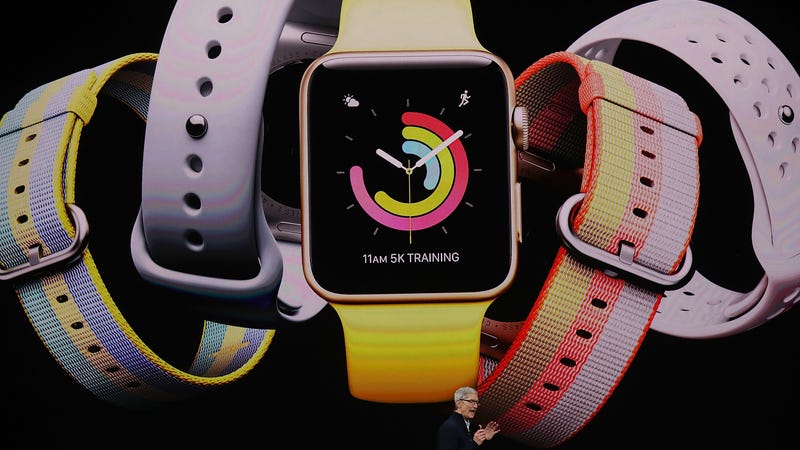
Independientemente de cómo realice sus entrenamientos, es posible que llegue a un punto en el que desee hacer un seguimiento de ellos para saber cuántas calorías quema, qué distancias recorre y qué ritmo cardíaco alcanza al hacer ejercicio. Todo lo cual es muy fácil de controlar si tienes un Apple Watch.
Puede rastrear sus entrenamientos con otros dispositivos, por supuesto. Los rastreadores de actividad dedicados como los de Fitbit y Garmin, así como los relojes inteligentes de Samsung y LG pueden controlar sus rutinas de ejercicio. Si posee un teléfono Android, un reloj Android Wear puede ser su mejor opción, ya que puede asociarse con su reloj para almacenar y mostrar sus datos de entrenamiento. Pero si posee un iPhone, un Apple Watch es un socio natural, ya que envía sus datos directamente a las aplicaciones de Actividad y Salud en su teléfono, donde puede revisar la información y realizar un seguimiento de su progreso.
A través de su reloj, puede ver y registrar estadísticas para diferentes entrenamientos, como correr, andar en bicicleta, elíptica, remar y nadar (las Apple Watch Series 2 y 3 pueden resistir el agua durante un baño , ¡ay !, la Serie 1 no puede). Puede descubrir su ritmo cardíaco, calorías, distancia y tiempo transcurrido durante y después de cada ejercicio. Luego, a través de su iPhone, puede revisar los datos históricos de sus entrenamientos. A continuación, le mostramos cómo aprovechar al máximo su nuevo gadget:
La configuración inicial
Para empezar, actualice su Apple Watch a watchOS 4.0 o superior si aún no lo ha hecho. Asegúrate de que ya estás ejecutando iOS 11 o superior en tu iPhone. En su teléfono, abra la aplicación Watch. Toque General y luego Actualización de software. Si la aplicación Watch dice que tienes watchOS 4.0 o superior, estás en el negocio. De lo contrario, deje que la actualización se descargue y se instale en su reloj.
Ahora es el momento de subir a bordo de su máquina de ejercicios favorita o de prepararse para una caminata saludable o correr. En su reloj, toque el icono de la aplicación Workout (la que tiene la figura corriendo). Desliza hacia abajo la pantalla hasta que encuentres el entrenamiento que estás por realizar. El Apple Watch ofrece entrenamientos para caminatas interiores y exteriores, carreras en interiores y exteriores, ciclismo en interiores y exteriores, elíptica, remo, escaleras, natación y entrenamiento de intervalos de alta intensidad.
Si no ve su entrenamiento favorito en la lista, puede elegir la entrada para Otro, que calcula su ritmo cardíaco y las calorías quemadas en función de su esfuerzo físico. Una vez que haya terminado, puede darle a ese entrenamiento un nombre específico para usarlo nuevamente en el futuro. Si desea realizar un seguimiento de cualquier entrenamiento sin establecer un objetivo específico, solo toque el nombre del entrenamiento. Si desea establecer un objetivo para una cierta cantidad de calorías, tiempo o distancia, toque el icono con los tres círculos verdes, seleccione el objetivo, establezca el número que desea y luego toque Iniciar.
A partir de ahí, comience su entrenamiento de su elección, y su reloj contará hacia atrás y comenzará el seguimiento. Si echas un vistazo a tu reloj mientras te ejercitas, verás que muestra indicadores como el tiempo transcurrido, las calorías activas (calorías quemadas durante el ejercicio), el total de calorías (calorías activas quemadas más las calorías que tu cuerpo normalmente consume), y tu ritmo cardiaco Si establece un objetivo, el reloj lo alertará cuando lo haya logrado. Cuando haya terminado con el entrenamiento, deslice la pantalla del reloj hacia la derecha y toque el botón Finalizar.
La aplicación Workout luego muestra una pantalla que muestra las estadísticas de todo tu entrenamiento. Deslice el dedo hacia abajo para ver los números de las métricas registradas, incluido el tiempo total, las calorías quemadas, la frecuencia cardíaca promedio y el rango de frecuencia cardíaca. Toque Hecho para grabar el entrenamiento.
Funciones adicionales que lo mantendrán motivado
Esos son los conceptos básicos, pero puede hacer algo más que simplemente iniciar y grabar manualmente cada entrenamiento. ¿Quieres hacer ejercicio con un enfoque más práctico? Pídale a Siri que comience un entrenamiento. Diga: “Hey Siri, comienza la caminata al aire libre” o “Hey Siri, comienza una caminata interior de 10 minutos” o “Hey Siri, comienza una elíptica de 90 calorías”. Siri comienza el entrenamiento. Cuando termines, solo dile a Siri que pare el entrenamiento específico. Algunas otras opciones que puede modificar según sus preferencias:
- Puede rastrear entrenamientos consecutivos y obtener un resumen completo al final. Comience su primer entrenamiento. Antes de terminar, desliza la pantalla del reloj hacia la derecha. Toca el botón Nuevo. Comience su segundo entrenamiento. Antes de terminar, desliza hacia la derecha nuevamente, toca Nuevo y comienza tu tercer entrenamiento. Continúa este proceso hasta que hayas completado todos tus entrenamientos. Cuando haya terminado, detenga la grabación de su último entrenamiento. Luego, su reloj muestra las estadísticas de cada entrenamiento y de todos sus entrenamientos colectivamente.
- ¿Necesitas motivación para animarte a entrenar? Tu reloj Apple también ofrece una función de entrenamiento inteligente. Esta función muestra consejos y sugerencias de entrenamiento, presenta desafíos mensuales, te felicita por tus logros y te otorga trofeos virtuales cuando alcanzas tus objetivos de actividad.
- La música puede ser otro motivador. Puede configurar su reloj para que ajuste automáticamente su lista de reproducción favorita cuando entrena. En tu iPhone, abre la aplicación Apple Watch. Toca la pestaña Mi reloj en la parte inferior de la pantalla. Desliza hacia abajo y toca la aplicación de entrenamiento. Toque la entrada de la lista de reproducción de entrenamiento y elija una lista de reproducción específica. Esa lista de reproducción ahora comenzará automáticamente cuando comience un entrenamiento. Recuerde que necesitará un audífono o altavoz Bluetooth para escuchar su música.
Rastreando tus datos
Ahora digamos que desea ver los datos de su entrenamiento reciente. En su reloj, toque el ícono de Actividad (el que tiene anillos de colores concéntricos en un círculo). La aplicación muestra su actividad para el día actual en forma de anillos alrededor del círculo, así como gráficos individuales. El cuadro de movimiento rojo muestra las calorías que has quemado desde el comienzo del día. El cuadro de ejercicio verde indica la cantidad de tiempo que ha dedicado al ejercicio hasta ahora. Y el gráfico de soporte azul indica la cantidad de horas que ha permanecido en pie hoy. La aplicación revela el número que ha alcanzado para cada uno de estos tres elementos, así como su objetivo o número objetivo, que Apple Watch establece automáticamente en función de su promedio diario para cada actividad. El objetivo es cerrar el anillo en cada actividad, lo que significa que has cumplido o superado tu objetivo.
Más allá de los entrenamientos, siempre y cuando el reloj esté en su muñeca, la aplicación monitorea continuamente su actividad física y esfuerzo, al igual que un Fitbit. Así que si das un paseo, das un baño, andas en bicicleta o remas en un bote, la aplicación registrará automáticamente tu actividad y la sumará a tus estadísticas, incluso si no disparas un entrenamiento específico.
Para ver un historial reciente de tu actividad física, presiona hacia abajo en la pantalla de la aplicación de actividad en tu reloj. Toque el icono de Resumen semanal y verá cómo le fue en la semana hasta ahora. Pero puedes retroceder mucho más en el tiempo.
Pasa a tu iPhone y abre la aplicación de Actividad. La aplicación muestra tu actividad para el día actual. Desliza el dedo hacia la derecha para volver a cada día anterior en el que puedas ver todos los datos de las actividades y entrenamientos de cada día. Desliza el dedo hacia abajo en la pantalla para ver los entrenamientos que has realizado ese día. Toque un entrenamiento específico para ver todos sus datos, incluidas las calorías quemadas, la distancia, el tiempo, la frecuencia cardíaca y el ritmo. Puedes viajar tanto tiempo usando tu reloj para entrenamientos como para la actividad física en general.
Demasiada información? Puede filtrar la información para mostrar solo un entrenamiento específico. En la aplicación de Actividad en su teléfono, toque el ícono de Entrenamientos en la parte inferior de la pantalla. Toque el enlace para Todos los entrenamientos en la esquina superior derecha y cambie la configuración a un entrenamiento específico, como Remo, Elíptica o Corriendo. Ahora puede deslizar hacia abajo y luego hacia la derecha para ver las estadísticas históricas de ese entrenamiento.
Personalizando su colección de datos
Para personalizar las métricas registradas en un AppleWatch durante su entrenamiento, primero abra la aplicación Watch en su iPhone. En la pantalla Mi reloj, toque la aplicación Entrenamiento y luego toque Vista de entrenamiento. Toque un tipo específico de entrenamiento, como Paseo al aire libre, Recorrido interior o Piscina nadando. Luego toca Editar. Ahora puede eliminar cualquier métrica existente, como la duración o la distancia, y agregar una métrica diferente, como el ritmo promedio o el total de calorías. Puede registrar hasta cinco métricas para cada entrenamiento.
Tenga en cuenta que puede cambiar el objetivo diario del anillo Move si desea quemar más (o menos) calorías. Presiona la pantalla de la aplicación de Actividad en tu reloj. Toca el ícono para cambiar el objetivo de movimiento. Toque el signo para aumentar la cantidad de calorías o el signo – para disminuirlas. Toca Actualizar.
Incorporando la aplicación de Salud
En su iPhone, la aplicación Health también puede proporcionarle información sobre sus entrenamientos. Toque la aplicación de Salud para abrirla. La pantalla Hoy le muestra la cantidad de ejercicio y actividad que ha logrado durante el día, pero con un desglose mayor que el que encontrará en la aplicación de Actividad. Visualice su energía activa (las calorías que quema durante la actividad), la energía en reposo (la cantidad de calorías que quema mientras descansa), la cantidad de pasos que haCuando haya caminado y corrido, la cantidad de horas que ha estado parado, el número de pisos que ha escalado, la cantidad de minutos que ha estado haciendo ejercicio y la cantidad de minutos que ha pasado con su entrenamientos específicos. La aplicación de Salud también muestra datos sobre su frecuencia cardíaca, incluida su frecuencia promedio, frecuencia de reposo y frecuencia de caminata.
Al igual que en la aplicación de Actividad, puede deslizar hacia la derecha en la aplicación de Salud para retroceder en el tiempo y ver las estadísticas de cada día anterior. Toque un elemento específico, como energía activa, pasos u horas de stand, para ver sus números promedio para el día, la semana, el mes o el año.
Finalmente, también puede realizar un seguimiento de sus entrenamientos y actividades a través de una gran cantidad de aplicaciones de terceros disponibles para su Apple Watch. Aplicaciones como Nike Run Club , Strava , Runkeeper , Gymatic Workout Tracker y Workouts pueden monitorear y registrar tus rutinas de ejercicios. La información capturada por estas aplicaciones de terceros también se envía a la aplicación Activity y a la aplicación Health (con su permiso). Siempre puedes probar estas y otras aplicaciones para ver si te gustan. Pero si desea que su reloj comience a rastrear su estado físico desde el primer momento, la aplicación integrada Workout es una opción gratuita, fácil y efectiva.
Contact Information:
Lance Whitney
Tags:
, Wire, Artificial Intelligence Newswire, United States, Spanish
Keywords: afds, afdsafds










